Einen Wiederherstellungspunkt in Windows 10 in 3 einfachen Schritten erstellen

Einen Systemwiederherstellungspunkt in Windows 10 zu erstellen, ist immer gut. Das liegt daran, dass man nie weiß, was mit dem Betriebssystem zu einem bestimmten Zeitpunkt passieren wird.
So können Sie problemlos eine funktionierende Kopie wiederherstellen, ohne eine Neuinstallation von Windows 10 durchführen zu müssen. Auch wenn das einfach erscheinen mag, müssen Sie dennoch wissen, wie es geht. Und genau das werden wir Ihnen in diesem Leitfaden zeigen.
Ist es gut, einen Wiederherstellungspunkt zu erstellen?
Einen Wiederherstellungspunkt zu erstellen hat viele Vorteile und kaum Nachteile. Die Systemwiederherstellungsfunktion auf Ihrem PC erstellt automatisch einen Wiederherstellungspunkt mit jedem Windows-Update, das Sie installieren.
Das Gleiche passiert, wenn Sie einen nicht signierten Treiber oder ein Programm von MSI installieren. Dies hilft, Ihren PC zu reparieren, falls etwas schiefgeht.
Nachfolgend sind einige der Vorteile eines Wiederherstellungspunkts aufgeführt:
- Hilft, einen PC in einen funktionierenden Zustand zurückzusetzen, ohne das Betriebssystem neu zu installieren
- Repariert die Windows-Umgebung
- Löscht keine Benutzerdaten
Wie kann ich einen Wiederherstellungspunkt in Windows 10 erstellen?
-
Drücken Sie die Windows-Taste, geben Sie Systemwiederherstellung ein und wählen Sie Wiederherstellungspunkt erstellen aus.
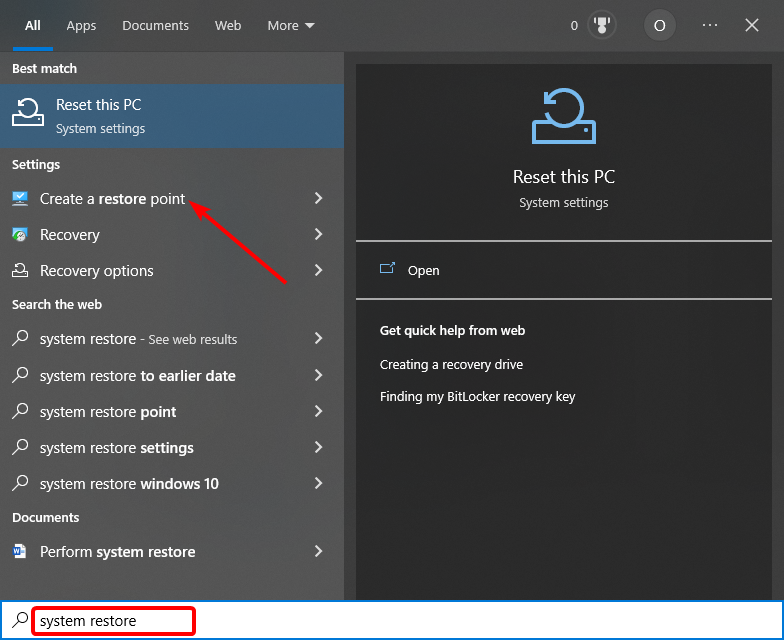
-
Wählen Sie die Registerkarte Systemschutz oben aus und klicken Sie auf die Schaltfläche Erstellen….
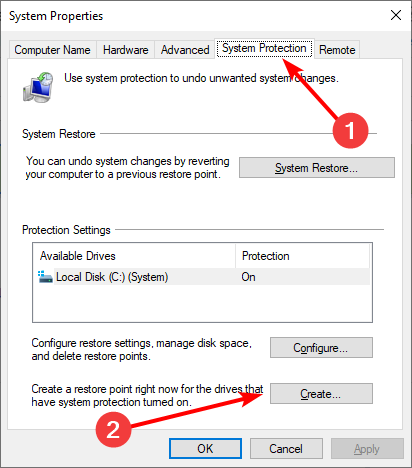
-
Geben Sie jetzt den Namen für den Wiederherstellungspunkt ein und klicken Sie auf die Schaltfläche Erstellen.
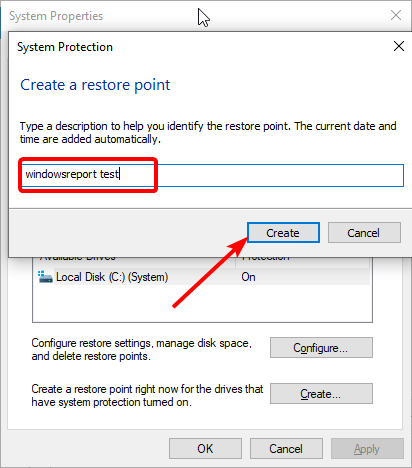
Erfahren Sie mehr zu diesem Thema
- Windows 10 Build 19045.6156 erreicht die Release-Vorschau mit Secure Boot-Upgrade
- So öffnen und verwenden Sie das DirectX-Diagnosetool (dxdiag) in Windows 11
- So verwenden Sie die Xbox Game Bar in Windows 11 (Vollständiger Leitfaden für Anfänger)
- So gewinnen Sie beim Bing Quiz: Einfache Schritte, um immer richtig zu liegen
So können Sie ganz ohne Probleme einen Wiederherstellungspunkt in Windows 10 erstellen. Falls Windows 10 Ihren Wiederherstellungspunkt nicht finden kann, überprüfen Sie unseren detaillierten Leitfaden, um ihn schnell zurückzubekommen.
Wenn Sie Ihren PC wiederherstellen möchte und die Systemwiederherstellung aufgrund von Antivirus fehlschlägt, zeigt Ihnen dieser Leitfaden, wie Sie es trotzdem durchführen können.
Wenn Sie zusätzliche Fragen zu diesem Artikel haben, schreiben Sie uns bitte in die Kommentare unten.













